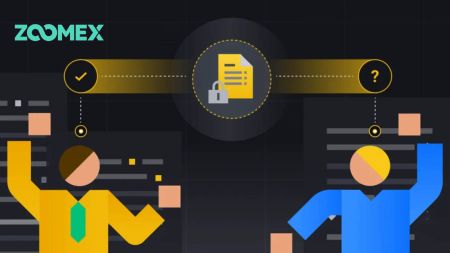Jak otevřít účet a přihlásit se do Zoomexu
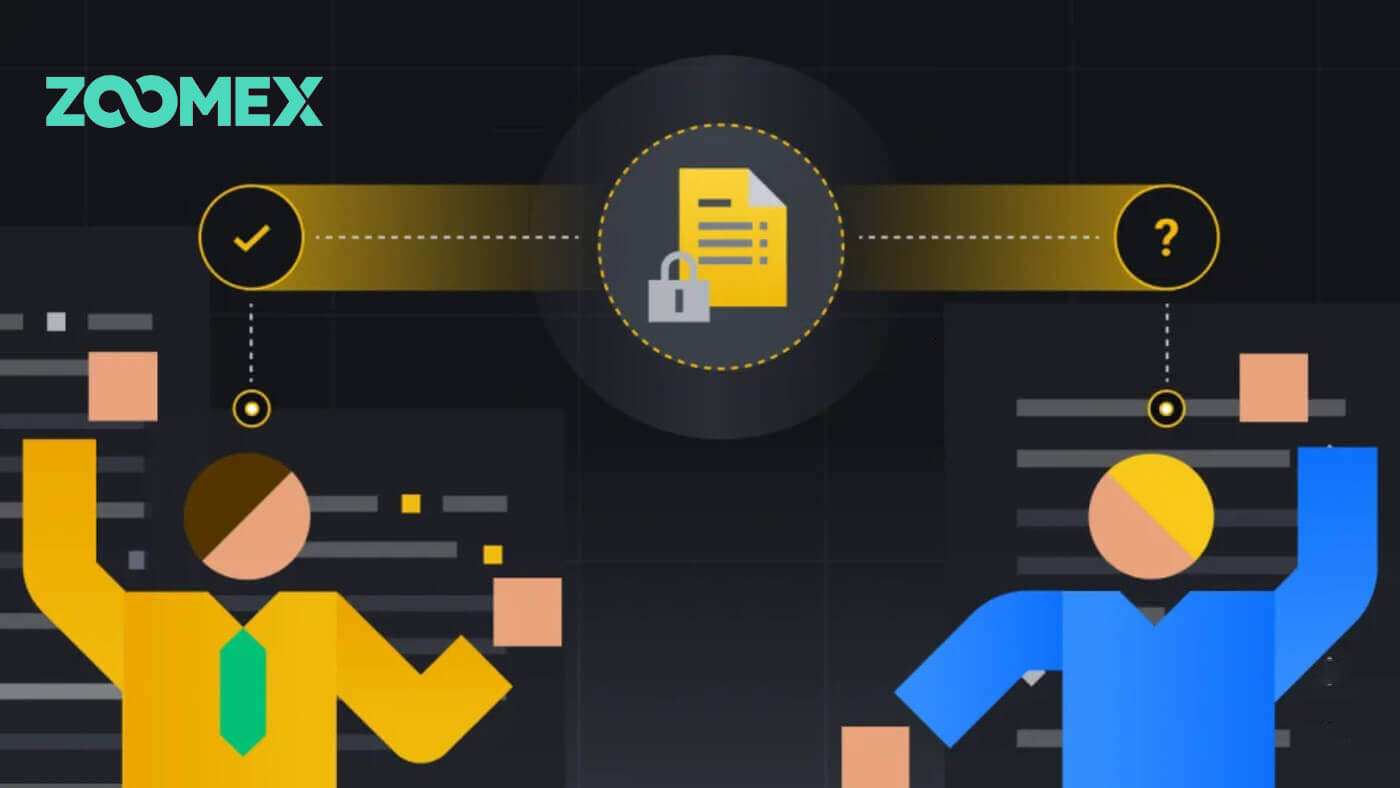
Jak otevřít účet na Zoomex
Otevřete si účet Zoomex pomocí telefonního čísla nebo e-mailu
S Telefonním číslem
1. Přejděte na Zoomex a klikněte na [ Zaregistrovat se ].
2. Vyberte číslo svého regionu/národa a zadejte své telefonní číslo, poté zabezpečte svůj účet silným heslem.

3. Zaškrtnutím políčka souhlasíte s Podmínkami poskytování služeb a Zásadami ochrany osobních údajů Zoomex.

4. Klikněte na [Sign Up] a pokračujte dalším krokem.

5. Zadejte ověřovací kód ze svého mobilního telefonu.

6. Gratulujeme, úspěšně jste si zaregistrovali účet s vaším telefonním číslem na Zoomexu.

7. Zde je domovská stránka Zoomexu poté, co jste se zaregistrovali.

S e-mailem
1. Přejděte na Zoomex a klikněte na [ Zaregistrovat se ].
2. Klikněte na [Zaregistrovat se pomocí e-mailu] a zvolte přihlášení pomocí e-mailu.

3. Zadejte svůj e-mail a zabezpečte svůj účet silným heslem.

4. Zaškrtnutím políčka souhlasíte s Podmínkami poskytování služeb a Zásadami ochrany osobních údajů Zoomex. Klikněte na [Sign Up] a pokračujte dalším krokem.

5. Zadejte ověřovací kód ze svého e-mailu.

6. Gratulujeme, úspěšně jste si zaregistrovali účet se svým emailem na Zoomexu.

7. Zde je domovská stránka Zoomexu poté, co jste se zaregistrovali.

Otevřete si účet v aplikaci Zoomex
1. Otevřete aplikaci Zoomex a klikněte na ikonu účtu.
2. Vyberte si způsob registrace, můžete si vybrat svůj e-mail/telefonní číslo a vyplnit ho do prázdného pole, poté zabezpečte svůj účet silným heslem. Zde používám e-mail, takže kliknu na [Email Registration].


3. Zaškrtnutím políčka souhlasíte s Podmínkami poskytování služeb a Zásadami ochrany osobních údajů Zoomex. Poté klikněte na [Continue] pro další krok.

4. Posuňte a upravte, abyste ověřili, že jste lidé.

5. Zadejte ověřovací kód ze svého mobilního telefonu/e-mailu.

6. Gratulujeme, úspěšně jste se zaregistrovali.

7. Zde je domovská stránka Zoomexu poté, co jste se zaregistrovali.

Často kladené otázky (FAQ)
Jak nastavit/změnit své mobilní číslo?
- Chcete-li nastavit nebo aktualizovat ověření pomocí SMS, přejděte na „Zabezpečení účtu“ a poté klikněte na „Nastavit“/ „Změnit“ na pravé straně „Ověření SMS“.
1. Nastavte své mobilní číslo
- Po kliknutí na 'Nastavit' zadejte svou zemi, číslo mobilního telefonu a token Google authenticator 2FA a klikněte na 'Potvrdit'.
- Zadejte ověřovací kód, který vám byl zaslán prostřednictvím SMS.
Vaše SMS autentizační číslo bylo nastaveno.
2. Změňte své mobilní číslo
- Po kliknutí na 'Změnit' uvidíte toto okno níže.
- Zadejte svou zemi, mobilní číslo a token Google Authenticator 2FA a klikněte na „Potvrdit“.
- Zadejte ověřovací kód, který vám byl zaslán prostřednictvím SMS.
- Vaše SMS autentizační číslo bylo nastaveno.
Časté dotazy o stavu účtu
Proč je přístup k mému účtu omezen?
- Váš účet porušil podmínky služby Zoomex. Další podrobnosti naleznete v našich podmínkách služby.
Co to znamená, když je moje maximální částka výběru omezena na můj celkový vklad?
- Maximální limit výběru nemůže překročit celkový vklad, který jste na účet provedli, a je omezen na aktivum, které jste vložili. Pokud například vložíte 100 XRP, můžete vybrat pouze 100 XRP. Pokud jste již vložené aktivum vyměnili za jiné aktivum prostřednictvím spotové transakce, před podáním žádosti o výběr jej ručně převeďte zpět na své vkladové aktivum.
Může můj účet nadále obchodovat jako obvykle?
- Vzhledem k tomu, že k provedení výběru možná budete muset provést výměnu aktiv, neomezíme obchodní funkce vašeho účtu. Vzhledem k tomu, že maximální limit výběru z tohoto účtu byl omezen, nedoporučujeme tento účet nadále používat k obchodování.
Jak optimalizovat svou síť pro dosažení optimálního obchodního prostředí
Pro zajištění hladkého chodu vaší obchodní platformy Zoomex se vždy doporučuje provést obnovení stránky prohlížeče před zahájením jakýchkoli obchodních aktivit, zejména po delší době nečinnosti,
- Obnovení stránky prohlížeče v počítači se systémem Windows: Stiskněte F5 na klávesnici. Chcete-li provést tvrdé obnovení úrovně 2, stiskněte na klávesnici SHIFT + F5 .
- Obnovení stránky prohlížeče Mac PC: Stiskněte Command ⌘ + R na klávesnici. Chcete-li provést tvrdé obnovení úrovně 2, stiskněte Command ⌘ + SHIFT + R na klávesnici.
- Obnovení aplikace Zoomex: Vynucení uzavření vaší stávající aplikace Zoomex a její opětovné spuštění. Informace o tom, jak vynutit zavření aplikace uvnitř smartphonu, najdete v příručce pro iOS nebo Android .
Chcete-li dále zlepšit své obchodní zkušenosti Zoomex, v závislosti na zařízení mohou obchodníci přijmout následující návrhy
Platforma PC
1) Zoomex je online obchodní platforma. Ujistěte se, že jste připojeni ke stabilnímu, spolehlivému a zabezpečenému širokopásmovému připojení z optických vláken.
- Pokud máte slabé bezdrátové signály, zvažte použití kabelového připojení k síti LAN.
2) Obraťte se na svého poskytovatele širokopásmových síťových služeb a požádejte ho o pomoc s optimalizací vašeho síťového připojení k našim serverům v Singapuru.
- Servery Zoomex jsou umístěny v Singapuru pod Amazon Web Services (AWS)
3) Google Chrome nebo Firefox jsou 2 z nejvíce doporučovaných prohlížečů našich obchodníků. Tým Zoomex také důrazně doporučuje používat kterýkoli z nich k obchodování na platformě Zoomex.
- Ujistěte se, že je váš prohlížeč aktualizován na nejnovější verzi. Obchodníci si mohou stáhnout z oficiální stránky pro stahování Google Chrome nebo Firefox . Po aktualizaci důrazně doporučujeme zavřít a znovu spustit prohlížeč, aby byla aktualizace dokončena.
4) Odstraňte nepoužívaná rozšíření v prohlížeči Google Chrome.
- Chcete-li zkrátit dobu načítání ve vašem prohlížeči, tým Zoomex doporučuje nulovou nebo minimální instalaci rozšíření ve vašem prohlížeči.
5) Pravidelně vymazávejte soubory cookie a mezipaměť
- Pokud mají obchodníci problémy s načítáním i přes vícenásobné obnovení stránky, proveďte nové přihlášení pomocí anonymního režimu Google Chrome
- Pokud platforma Zoomex může hladce běžet v režimu inkognito, naznačuje to, že existuje základní problém se soubory cookie a mezipamětí hlavního prohlížeče.
- Ihned vymažte soubory cookie a mezipaměť. Před pokusem o nové přihlášení k účtu Zoomex zajistěte úplné uzavření prohlížeče .
6) Přijměte doporučení prohlížeče 1 účet Zoomex 1
- Nepokoušejte se přihlásit ke 2 účtům Zoomex pomocí stejného prohlížeče.
- Pokud obchodujete pomocí 2 nebo více účtů, použijte pro každý účet jiný prohlížeč. (Google Chrome = Účet A, Firefox = Účet B atd.).
- Při obchodování na více obchodních párech (například BTCUSD inverzní perpetual a ETHUSDT lineární perpetual), vyhněte se otevírání 2 karet ve stejném prohlížeči. Místo toho tým Zoomex doporučuje obchodníkům přepínat mezi obchodními páry na jedné kartě.
- Minimalizujte otevírání více záložek při obchodování na Zoomexu. To má zajistit, aby obchodní platforma Zoomex mohla využít maximální širokopásmovou šířku pásma k přesunu dat na váš konec v co nejrychlejším čase.
7) Vypněte animaci knihy objednávek
- Chcete-li ji vypnout, klikněte na Nastavení a zrušte zaškrtnutí políčka „Zapnout: Animace knihy objednávek“
Platforma APP
1) Zoomex je online obchodní platforma. Obchodníci se musí ujistit, že jsou připojeni ke stabilnímu, spolehlivému a zabezpečenému mobilnímu širokopásmovému připojení.
- Pokud jste na cestách, můžete ve výtahech, podzemních silničních tunelech nebo podzemních podchodech zaznamenat slabé signály, což způsobí nesprávné fungování aplikace Zoomex.
- Namísto používání mobilního širokopásmového připojení bude tým Zoomex při obchodování v aplikaci Zoomex vždy doporučovat připojení ke stabilnímu širokopásmovému připojení.
2) Ujistěte se, že je vaše aplikace Zoomex aktualizována na nejnovější verzi.
- V závislosti na operačním systému vašeho smartphonu najdete nejnovější verzi aplikace buď v Google Play Store nebo Apple App Store
3) Neustálé přepínání mezi aplikacemi ve vašem smartphonu, zejména po delší dobu mezi přepínáním, může způsobit, že Zoomex APP bude v neaktivním stavu.
- V takovém případě aplikaci zcela zavřete a znovu ji spusťte, aby se obnovila .
4) Restartujte jakoukoli narušenou síť a umožněte obchodníkovi vybrat síťový router s nejnižší latencí
- Chcete-li urychlit své síťové připojení k serveru Zoomex, zkuste pro optimalizaci přepnout mobilní linky.
- V profilu Zoomex App zvolte obecné směrování přepínače směrování 1 až 3. Zůstaňte na každé lince asi 10 minut, abyste zkontrolovali stabilitu sítě.
Jak zvýšit bezpečnost svého účtu
Kryptoprostor rychle roste a přitahuje nejen nadšence, obchodníky a investory, ale také podvodníky a hackery, kteří chtějí využít tohoto boomu. Zabezpečení vašich digitálních aktiv je důležitou odpovědností, kterou je třeba provést ihned po získání peněženky vašeho účtu pro vaše kryptoměny.
Zde je několik doporučených bezpečnostních opatření k zabezpečení vašeho účtu a snížení možnosti hackingu.
1. Zabezpečte svůj účet silným heslem.
Silné heslo by mělo obsahovat alespoň 8 znaků (čím více znaků, tím silnější heslo), které jsou kombinací písmen, speciálních znaků a číslic . Hesla obvykle rozlišují velká a malá písmena, takže silné heslo by mělo obsahovat velká i malá písmena .
2. Nikomu nesdělujte podrobnosti o svém účtu , jako je e-mailová adresa a další informace. Než bude možné aktivum vybrat z účtu Zoomex, vezměte prosím na vědomí, že to vyžaduje ověření e-mailem a ověření Google (2FA). Proto je nutné, abyste také zabezpečili svůj registrovaný e-mailový účet .
3. Vždy udržujte samostatné a silné heslo pro adresu svého e-mailového účtu, který je propojen s vaším účtem Zoomex. Důrazně doporučujeme, aby se hesla pro vaši e-mailovou schránku a účet Zoomex lišila. Řiďte se doporučenými hesly v bodě (1) výše.
4. Co nejdříve spojte své účty s Google Authenticator (2FA). Nejlepší čas pro jejich spojení pomocí Google Authenticator je ihned po prvním přihlášení k účtu Zoomex. Doporučujeme také aktivovat Google Authenticator (2FA) nebo jeho ekvivalent pro váš účet doručené pošty s e-mailovou adresou. Přečtěte si prosím oficiální průvodce některých hlavních poskytovatelů e-mailových služeb, jak přidat 2FA do Gmailu, ProtonMail, iCloud, Hotmail Outlook a Yahoo Mail .
5. Nepoužívejte Zoomex na nezabezpečeném veřejném WiFi připojení. Pokud potřebujete používat svůj počítač na veřejnosti k obchodním činnostem, použijte zabezpečené bezdrátové připojení, jako je tetherované mobilní připojení 4G/LTE ze smartphonu. Můžete také zvážit stažení naší oficiální aplikace Zoomex pro obchodování na cestách.
6. Nezapomeňte se ručně odhlásit ze svého účtu, když se chystáte na delší dobu pryč od počítače.
7. Zvažte přidání přihlašovacího hesla, bezpečnostního zámku nebo Face ID do vašeho smartphonu/stolního/notebooku, abyste zabránili neoprávněným osobám v přístupu k vašemu zařízení a jeho obsahu.
8. Nepoužívejte funkci automatického vyplňování ani neukládejte hesla ve svém prohlížeči.
9. Antivirus. Nainstalujte si do počítače renomovaný antivirový systém (vřele doporučujeme placené a předplacené verze). Důsledně se snažte pravidelně provádět hloubkovou kontrolu systému na potenciální viry ve vašem počítači.
10. Nenechte se phishingem. Jednou z běžných metod, kterou útočníci nebo hackeři používají, je „spear phishing“ k cílení na jednotlivce, kteří dostávají přizpůsobené e-maily a/nebo SMS zprávy z „důvěryhodného“ zdroje o věrohodných kampaních a propagačních akcích s odkazem vedoucím na falešnou cílovou stránku firemního webu, která vypadá jako legitimní firemní doména. Jejich konečným účelem je získat přihlašovací údaje pro přístup a ovládání vaší peněženky účtu.
Dalším typem phishingového útoku je použití phishingových robotů, načež přichází žádost z aplikace „podpory“ – předstírá, že pomáhá – a zároveň navrhuje, abyste vyplnili formulář podpory prostřednictvím Tabulek Google ve snaze získat citlivé informace, jako jsou tajné nebo zotavovací fráze.
Kromě e-mailových a SMS zpráv phishingových podvodů musíte také pečlivě vyhodnotit potenciální podvody z komunitních skupin sociálních médií nebo chatovacích místností.
I když vypadají normálně nebo legitimně, je důležité prozkoumat zdrojovou, odesílatelskou a cílovou stránku tak, že důkladně prozkoumáte odkaz a budete obezřetní u každého znaku, než přistoupíte ke kliknutí.
Jak se přihlásit ke svému účtu na Zoomexu
Přihlaste se ke svému účtu Zoomex
S telefonním číslem
1. Otevřete web Zoomex a klikněte na [ Přihlásit se ] v pravém horním rohu.
2. Vyplňte své telefonní číslo a heslo pro přihlášení.

3. Kliknutím na [Přihlásit se] se přihlaste ke svému účtu.

4. Toto je domovská stránka Zoomexu, když se úspěšně přihlásíte pomocí telefonního čísla.

S e-mailem
1. Otevřete web Zoomex a klikněte na [ Přihlásit se ] v pravém horním rohu.
2. Kliknutím na [Přihlásit se emailem] přepnete způsob přihlášení. Pro přihlášení vyplňte svůj e-mail a heslo.


3. Kliknutím na [Přihlásit se] se přihlaste ke svému účtu.

4. Toto je domovská stránka Zoomexu, když se úspěšně přihlásíte e-mailem.

Přihlaste se ke svému účtu v aplikaci Zoomex
S Telefonním číslem
1. Otevřete aplikaci Zoomex v telefonu a klikněte na ikonu profilu.
2. Pečlivě vyplňte své telefonní číslo a heslo.

3. Klepnutím na [Přihlásit] se přihlaste ke svému účtu.

4. Gratulujeme, úspěšně jste se přihlásili.

5. Zde je domovská stránka po úspěšném přihlášení pomocí telefonního čísla.

S e-mailem
1. Otevřete aplikaci Zoomex v telefonu a klikněte na ikonu profilu.
2. Pečlivě vyplňte svůj e-mail a heslo.

3. Klepnutím na [Přihlásit] se přihlaste ke svému účtu.

4. Gratulujeme, úspěšně jste se přihlásili.

5. Zde je domovská stránka po úspěšném přihlášení e-mailem.

Zapomněl jsem heslo k účtu Zoomex
1. Otevřete web BitMEX a klikněte na [ Přihlásit se ] v pravém horním rohu.
2. Klikněte na [Zapomenuté heslo].

3. Vyplňte svou e-mailovou adresu/telefonní číslo.


4. Pokračujte kliknutím na [Další].


5. Vyplňte ověřovací kód zaslaný na váš email/telefon.


6. Klepnutím na [Odeslat] proces dokončete.

Často kladené otázky (FAQ)
Co je KYC? Proč je vyžadováno KYC?
KYC znamená „poznejte svého zákazníka“. Pokyny KYC pro finanční služby vyžadují, aby se odborníci snažili ověřit identitu, vhodnost a související rizika, aby se minimalizovalo riziko pro příslušný účet.KYC je nezbytný pro zlepšení souladu se zabezpečením pro všechny obchodníky.
Ztráta Google Authenticator (GA) 2FA vašeho účtu Zoomex
Běžné důvody ztráty přístupu k aplikaci Google Authenticator
1) Ztráta smartphonu
2) Porucha smartphonu (nezapnutí, poškození vodou atd.)
Krok 1: Pokuste se najít klíčovou frázi pro obnovení (RKP). Pokud se vám to podařilo, přečtěte si prosím tuto příručku, jak znovu svázat pomocí RKP s Google Authenticator vašeho nového smartphonu.
- Z bezpečnostních důvodů Zoomex neukládá frázi obnovovacího klíče žádného účtu
- Klíčová fráze pro obnovení je uvedena buď v kódu QR, nebo v řetězci alfanumerických znaků. Zobrazí se pouze jednou, což je v okamžiku navázání vašeho Google Authenticatoru.
Krok 2: Pokud nemáte RKP, pomocí registrované e-mailové adresy vašeho účtu Zoomex odešlete e-mailovou žádost na tento odkaz s následující šablonou.
Chtěl bych požádat o zrušení vazby Google Authenticator pro můj účet. Ztratil jsem svůj Recovery Key Phrase (RKP)
Poznámka: Obchodníkům také vřele doporučujeme, aby tuto žádost odeslali pomocí počítače/zařízení a širokopásmového připojení sítě, které se běžně používají k přihlášení k dotčenému účtu Zoomex.
Jak nastavit/změnit ověřování Google?
1. Aby byla zajištěna maximální bezpečnost účtu a majetku, Zoomex vyzývá všechny obchodníky, aby měli své 2FA vždy svázány se svým Google Authenticatorem.
2.. Zapište si Recovery Key Phrase (RKP) a uložte svůj RKP bezpečně na šifrovaný cloudový server nebo do jiného zabezpečeného zařízení pro budoucí použití.
Než budete pokračovat, ujistěte se, že jste si stáhli aplikaci Google Authenticator zde: Obchod Google Play nebo Apple App Store
==================================================== ================================
Přes PC/Desktop
Přejděte na stránku Účet a zabezpečení . Pokud budete vyzváni, proveďte přihlášení. Klikněte na tlačítko ' Nastavit ', jak je znázorněno níže.

1. Objeví se dialogové okno. Klikněte na ' Odeslat ověřovací kód '
Ověřovací kód bude zaslán buď na vaši registrovanou e-mailovou adresu nebo registrované mobilní číslo. Zadejte prázdná pole a klikněte na 'Potvrdit'. Zobrazí se vyskakovací okno s QR kódem. Při stahování aplikace Google Authenticator APP jej nejprve nechte nedotčené.


2. Spusťte aplikaci Google Authenticator ve smartphonu nebo tabletu. Vyberte ikonu ' + ' a zvolte ' Naskenovat QR kód '


3. Naskenujte QR kód a ve vaší aplikaci Google Authenticator bude náhodně vygenerován 6místný 2FA kód. Zadejte 6místný kód vygenerovaný v aplikaci Google Authenticator a klikněte na „ Potvrdit “

Jste všichni připraveni!
Přes APP
Spusťte aplikaci Zoomex APP. Kliknutím na ikonu profilu v levém horním rohu domovské stránky přejděte na stránku nastavení.
1. Vyberte ' Zabezpečení '. Vedle Google Authentication posuňte přepínač doprava.

2. Zadejte ověřovací kód e-mailu/SMS zaslaný na vaši e-mailovou adresu nebo číslo mobilního telefonu. APP vás automaticky přesměruje na další stránku.


3. Spusťte aplikaci Google Authenticator ve smartphonu nebo tabletu. Vyberte ikonu „ + “ a vyberte „ Zadat klíč nastavení “


4. Zadejte libovolný jedinečný název (např. Zoomexacount123), vložte zkopírovaný klíč do prostoru ' Klíč ' a vyberte ' Přidat '

5. Vraťte se do Zoomex APP, vyberte 'Další' a zadejte 6místný kód vygenerovaný v aplikaci Google Authenticator a vyberte 'Potvrdit'


Jste všichni připraveni!